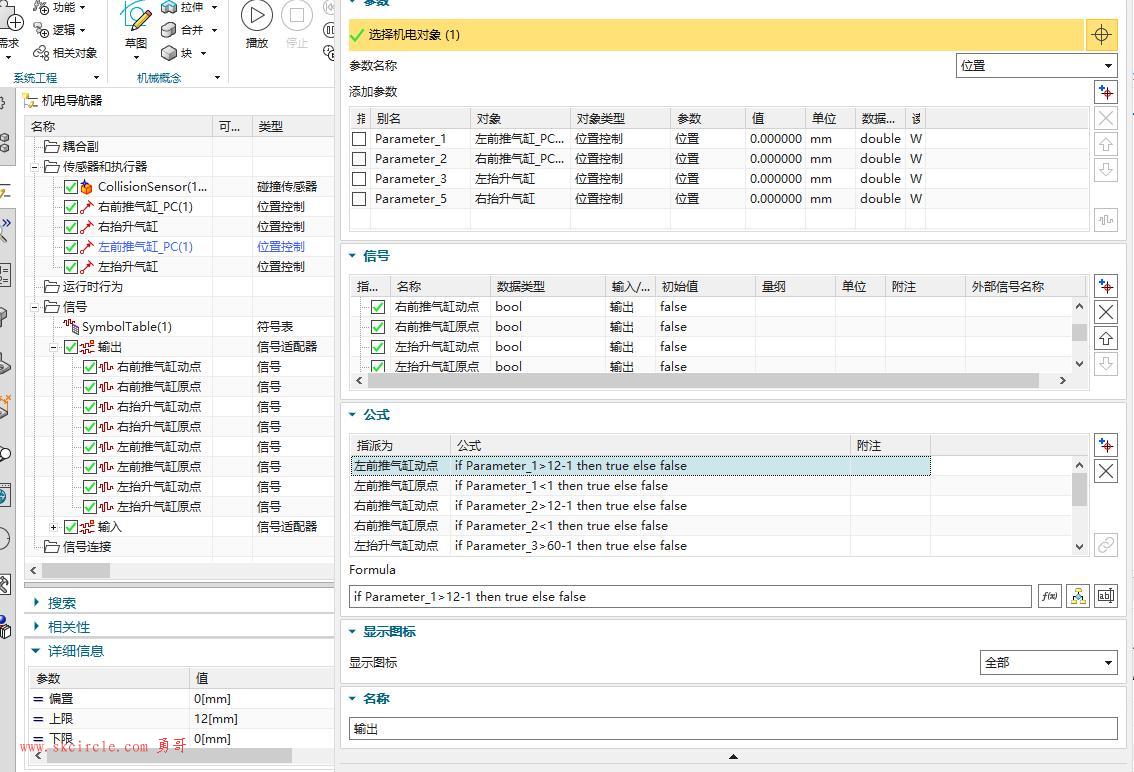搭建环境
1、win10_X64,其他Win版本也可以。
2、PyCharm版本:Professional-2016.2.3。
搭建准备
1、到PyCharm官网下载PyCharm安装包。

2、选择Windows系统的专业版下载。

安装软件
1、双击安装包进行安装。

2、自定义软件安装路径(建议路径中不要中文字符)。

3、创建桌面快捷方式并关联*.py文件。

4、选择开始菜单文件夹(默认即可),点击安装。

5、耐心等待安装。

6、安装完成,勾选立即运行PyCharm。

7、选择是否导入开发环境配置文件,我们选择不导入。

8、阅读协议并同意

9、修改hosts文件:C:\Windows\System32\drivers\etc\hosts;
0.0.0.0 account.jetbrains.com
10、选择输入激活码激活软件(请阅读下一步获取激活码)。

11、软件激活方式。
在IntelliJ IDEA 注册码网站,获取激活码,以前允许自定义用户名,现在已经是No了,只能直接获取激活码。

点击获取激活码后,文本默认是全选中的,直接右击选择复制即可。

12、将激活码粘贴到文本框,点击OK即可。

编程字体
推荐一款编程字体Hack,进入Hack官网,点击Download。

选择适合Windows系统的软件包下载。

进入GitHub下载安装程序。

配置IDE
1、显示/隐藏功能侧边栏(软件的左下角)。

2、显示项目目录结构。

3、配置IDE,按照下图,进入Settings。

4、设置显示行号,显示空白字符。

5、设置编程字体为Hack,字体大小为15(点击Save AS...创建新的Scheme)。

6、修改新建*.py文件的模版,首行添加默认解释器(方便在Linux运行),添加文件编码。

7、设置Python默认解释器,添加额外的扩展包。



 少有人走的路
少有人走的路